系统:PC
日期:2023-01-09
类别:办公软件
版本:v1.3.5
BoardMix博思协同白板是一款功能齐全、便捷实用的电脑在线协作思维导图白板工具,这款软件采用了极其人性化的操作界面并且还内置了一系列工具,相关用户在这里无需经过专业学习便可以进行文档笔记、思维导图、表格的制作操作并且还可以邀请上自己的同事、好友进行共同编辑,从而使得编辑结果更加符合标准。
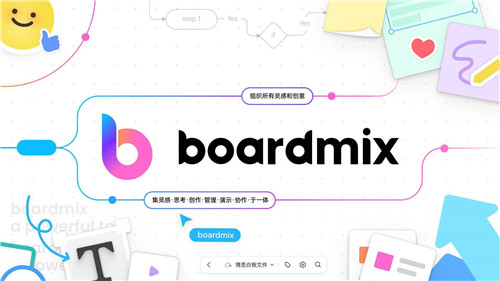
BoardMix博思协同白板不仅能够为用户提供各种类型的自由布局、画笔、便签工具而且还内置了一系列实例模板,相关用户在这里可以直接套用,能够省去了许多繁琐的步骤。纯粹中文,该软件还加入了云端存储功能,相关用户可以将各种重要的文件资源进行上传备份,这样可以随时随地更换不同的设备进行协同办公了。
1、可视化,表达更直观
很多工具提供的,要么是文档笔记,要么是线上作图,要么是协作表格那般单一的表达方式,而在BoardMix上可以同时享有以上所有表达方式~
更可以插入超链接/PDF/Word/PPT/WPS等并让其可视化呈现,无需二次打开,插入即展示,带来全新使用感受!
2、不设限,创作更自由
PPT写多了,是不是发现它越来越卷,格式的繁杂逐渐成了思维的负担。时常有言不尽意的感觉?标准的数字字体之外,出于本能的想写写画画。
没有制式,你可以随心所欲地自由创作,更专注于思考;也给你写写画画的自由,想用思维导图辅助思考或粘贴便签标注想法,一切都是那么随意;无限画布、自由排版,随心所欲地组织灵感和创意。
未来或许会这样, 当你对外展示你做的BoardMix时,别人会觉得你真酷!
3、易上手,操作更简单
也许你是第一次认识BoardMix,但使用后你会觉得好像之前用过一样。而且操作可玩性很大,使用工具的同时也可以获得乐趣~
不仅如此, 详实的用例模板,不仅是样式更是内容,引导你边做边思考; 模板即插即用,还可多个叠加,内容生产像拼积木一样简单; 创造力&生产力,双重提升~
高融合,使用更便捷
内容生产时需要打开多个网站找素材?在BoardMix中可以一站式解决~
内嵌iconfont图标库、 亿图图示(综合绘图)、Pexels(免费版权图库)*等第三方插件,无需切换/下载应用,在操作页面内即可一键调用,实现All in One!
4、云协作,协作更高效
别人为了看你的内容,还要下载相应软件?
链接分享,无需下载,通过链接就可查看/编辑,非常方便。多人编辑时总相互“打架”?

一、boardmix--白板
1、白板是boardmix白板最基本的「元素」,之后在boardmix白板中用到的各种工具,都是依托于白板之上,因此初次使用时,需要点击主页的「新建白板」,创建一个新的白板。
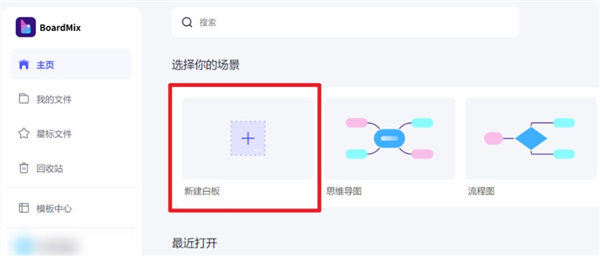
2、在这里中,你依旧可以在白板中使用文档,点击左侧的「文本」工具,在弹出的菜单,选择「文档」,在白板中插入文档。
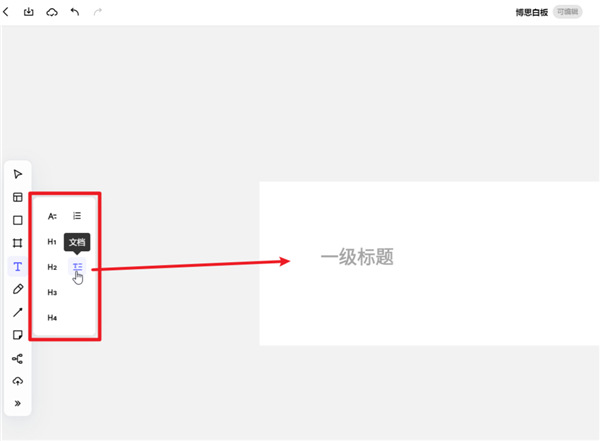
3、在文档创建新的段落时,有两种方式,一种是直接按下回车键,另一种则是将鼠标移动到现有段落的左侧,在 + 号弹出的「基础模块」菜单中选择其中一个模块,也能创建新的段落。
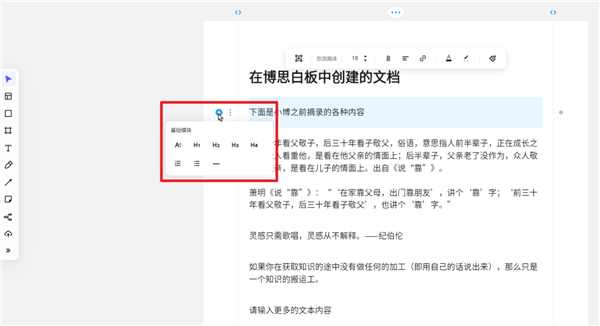
4、每个段落是一个单独的模块,长按鼠标拖拽段落,可以随意更改段落在文档中的位置。
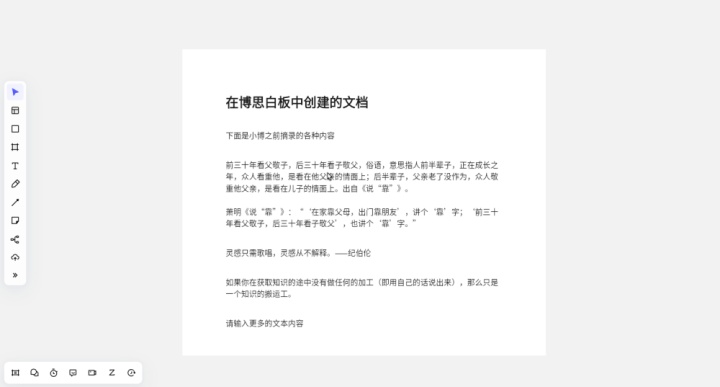
5、对于文档中暂时不需要用到的内容,可以将其拖拽到白板中的空白位置,内容从文档中「剥离」出来后,文档下方的内容会自动向上移动。
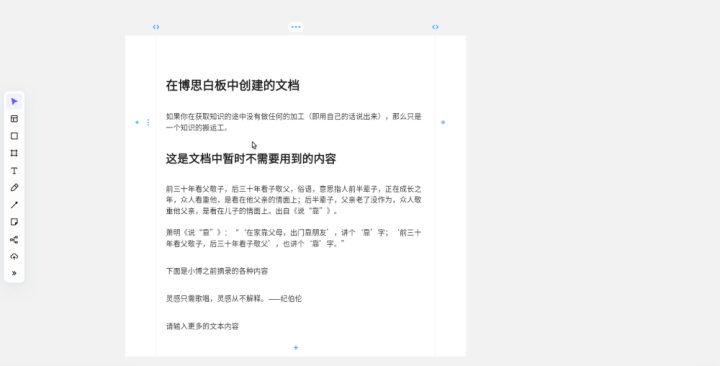
6、在白板中编辑好文档后,可以将文档单独导出到本地,右击文档选择「导出」,导出时可选的文件格式有 PNG、JPG、PDF,以及boardmix白板的专属格式 bdx,你可以根据自己的需要进行选择。
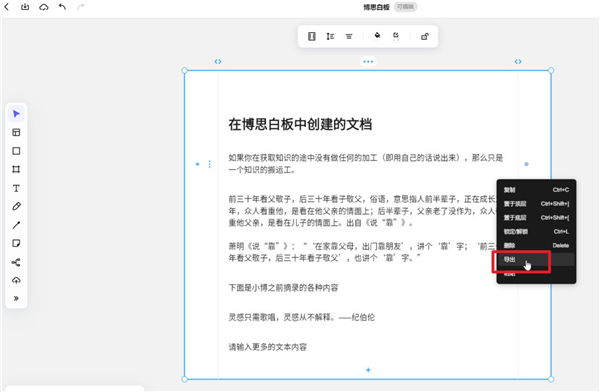
二、boardmix--表格
1、平时在汇总数据,或是格式化数据时,我们通常会用到表格这一媒介,将所有相关的数据汇入表格,可以让一切看起来井井有条!
在使用boardmix白板的过程中,如果你也需要用到表格来呈现数据,可以点击左侧工具栏最下方的「工具箱」,在打开的菜单中选择「表格」。
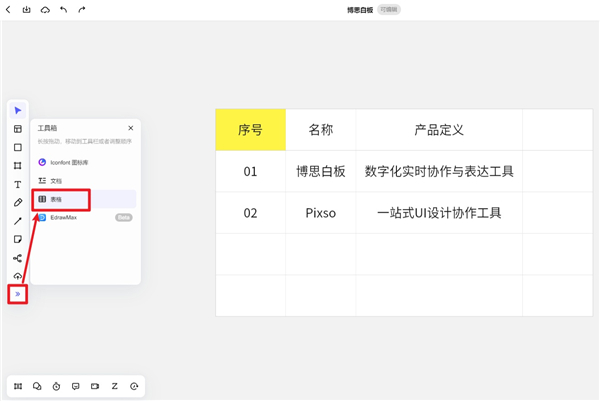
2、选择表格后,在弹出的二级菜单,可选择即将创建的表格的行数和列数。

3、如果最初创建表格时选择的行和列数太少,可以点击行或列的控制点,即下图的 + 号,就可以添加、插入行或列。
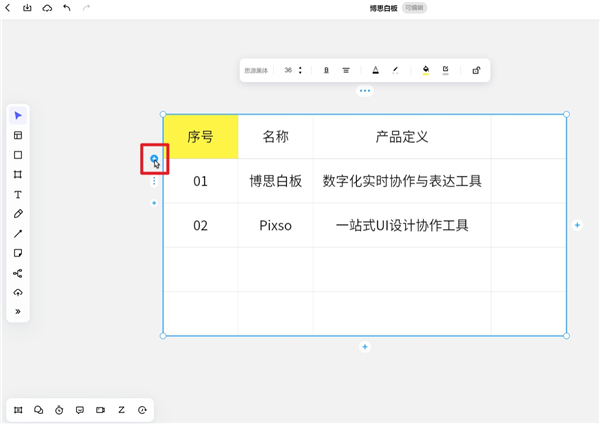
4、对于表格中多余的行,可以点击行左侧的三个小点点,选中对应的行,在上方弹出的选项,点击末尾的「删除」按钮,即可删除选中的行,对多余的列也是相同的操作。
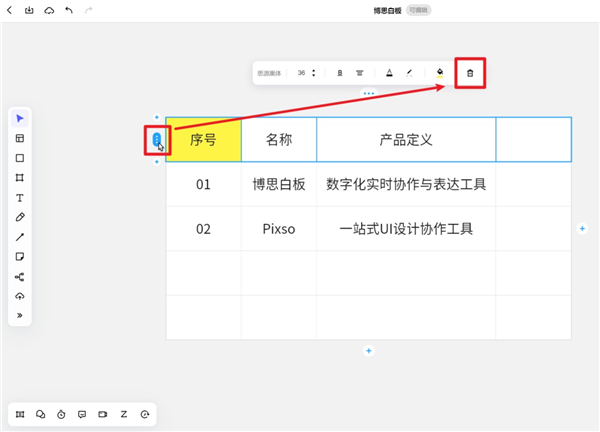
第一步该怎么画?
思维导图是从中心主题开始的,所以画思维导图的第一步就是先来画中心主题。中心主题并不是非要画得很漂亮,最简单的,画一个圈,中间写上你的主题就可以了。
接着从右上方45度角画第一个一级分支,写上关键词;再按顺时针方面画出其它一级分支,画完了,再来完善二级,三级分支就可以了。
关键词和分支先画哪一个?
这个并没有严格的规定,建议是先写关键词再来画分支,因为这样可以根据关键词的长短来决定分支线条的长短。如果先画了分支,关键词长了,还需要再补画。
如何提取关键词?
关键词就是要用简短的词,将一句话或一段话概括出来。刚开始学习思维导图确实不好提取,所以经常看到很多人把一整句话放上去。这样只能是让结构清晰一些,起不到发散的作用,所以刚开始学习思维导图,可以给自己定个原则,就是一个分支上,最多只能有四个字,强迫自己来提取。
一般来说,关键词通常是一句话中的主语,谓语,那些形容词,感叹词等都不是,也可以理解为多是名词和动词。“火红的太阳”,这句话中“太阳”就是关键词。只看到“太阳”,还可以发散联想到别的颜色,看到“火红的太阳”只能想到“红”色。
热门推荐
相关应用
实时热词
评分及评论
还在研究中,很多功能不会用~~
太感谢了,还没用,试过之后再来评论
感谢,真的很好用,简直就是神器
高级,收藏了。
好东西,确实不错
点击星星用来评分